Edge 브라우저에서 웹 콘텐츠를 소리내어 읽는 방법
- WBOYWBOYWBOYWBOYWBOYWBOYWBOYWBOYWBOYWBOYWBOYWBOYWB앞으로
- 2024-01-31 17:15:161723검색
PHP Apple의 편집자가 Edge 브라우저에서 웹 페이지의 내용을 쉽게 읽을 수 있도록 하는 방법을 알려드립니다! 브라우저 오른쪽 상단에 있는 "소리내어 읽기" 버튼을 클릭하거나 단축키 "Ctrl+Shift+U"를 사용하면 Edge 브라우저가 현재 웹 페이지의 텍스트 읽기를 시작합니다. 뉴스 정보든, 블로그 게시물이든, 소설이든 Edge 브라우저는 쉽게 소리내어 읽을 수 있어 눈을 자유롭게 하여 듣는 동시에 다른 일을 할 수 있어 읽기 효율성과 편의성이 크게 향상됩니다.
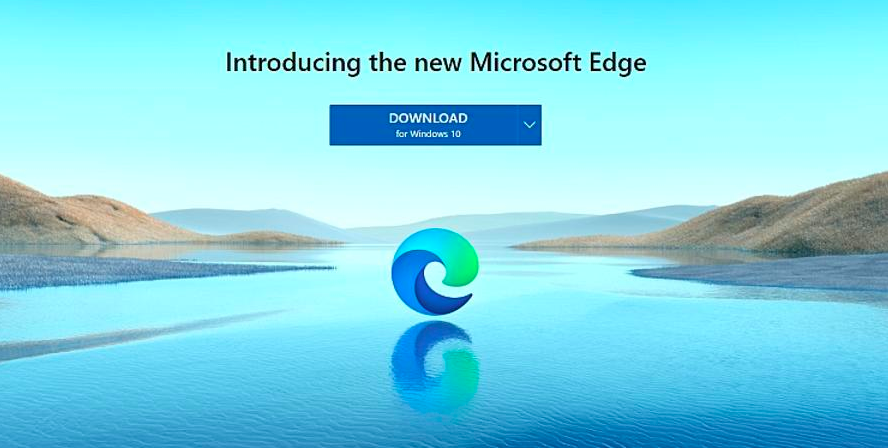
Edge 브라우저에서 웹 페이지 내용을 소리내어 읽는 방법
1. 먼저 지정된 페이지에 들어가서 마우스 오른쪽 버튼을 클릭한 후 [소리내어 읽기]를 선택하세요
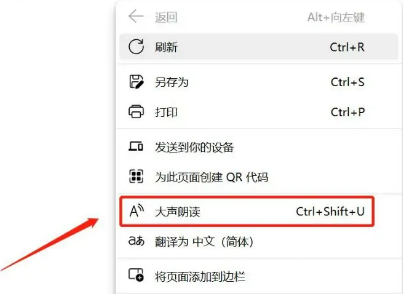
2. 다음과 같이 [음성 옵션]을 클릭하세요.

3. 슬라이더를 밀어서 읽기 속도를 조정하거나, [음성 선택]을 클릭하여 다른 언어로 읽기를 설정하면 끝입니다
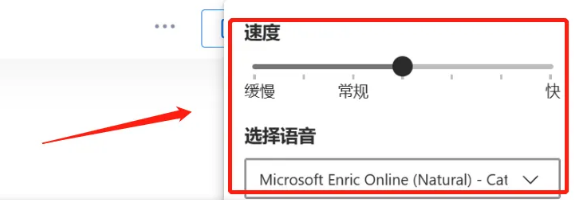
위 내용은 Edge 브라우저에서 웹 콘텐츠를 소리내어 읽는 방법의 상세 내용입니다. 자세한 내용은 PHP 중국어 웹사이트의 기타 관련 기사를 참조하세요!
성명:
이 기사는 chromezj.com에서 복제됩니다. 침해가 있는 경우 admin@php.cn으로 문의하시기 바랍니다. 삭제

